本指南详细介绍了如何在CentOS 7系统上一键配置VPN。通过简单步骤,实现高效、安全的远程访问。涵盖了安装VPN客户端、配置网络设置及验证连接等关键环节,确保用户轻松享受远程办公或学习体验。
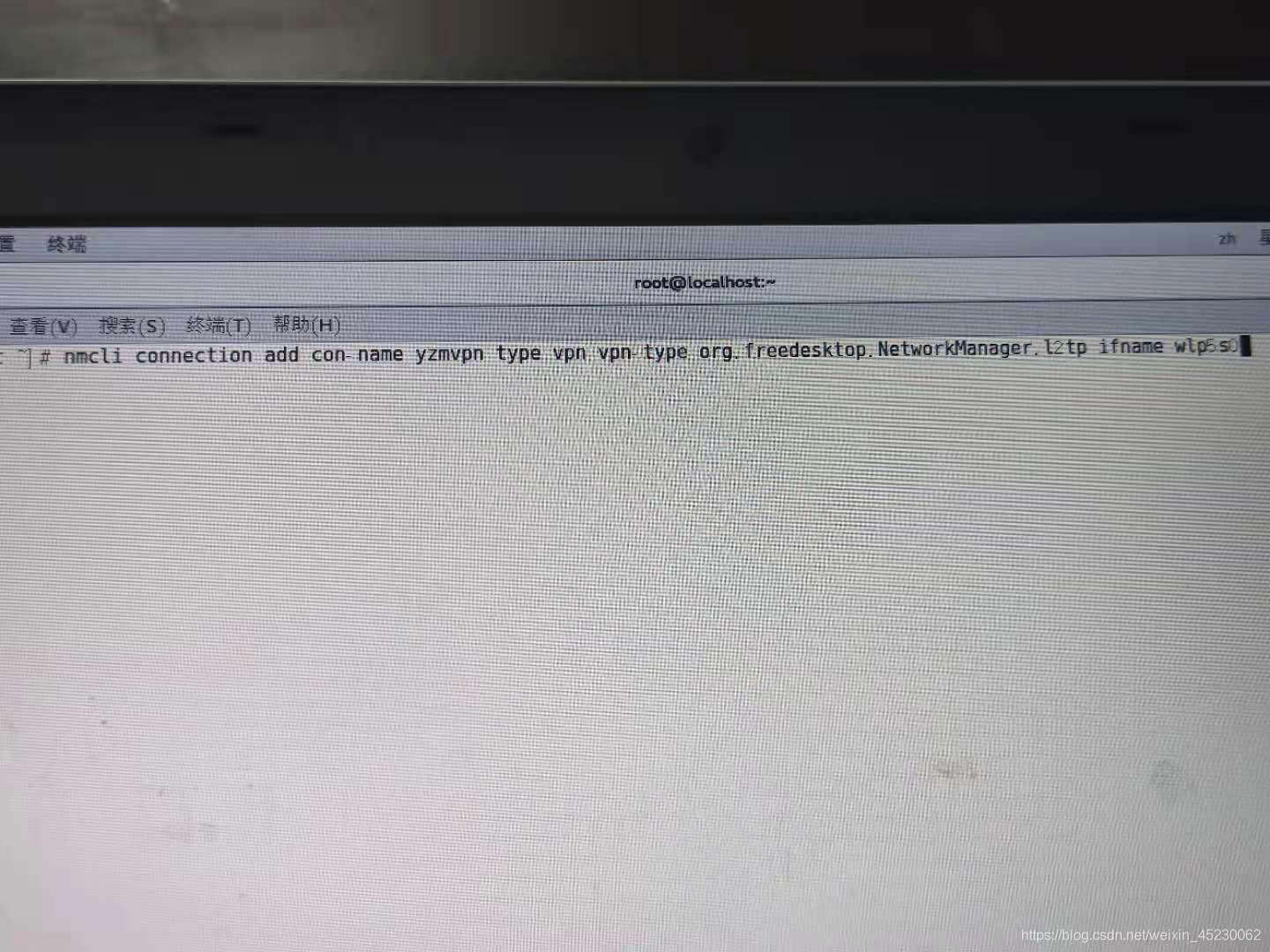
VPN概述
如图所示,VPN(Virtual Private Network,虚拟专用网络)是一种通过公共网络(如互联网)构建的安全连接,确保数据在公共网络中传输时,如同在专用网络中一样安全可靠,其主要功能是保护数据传输过程中的安全性和隐私性。
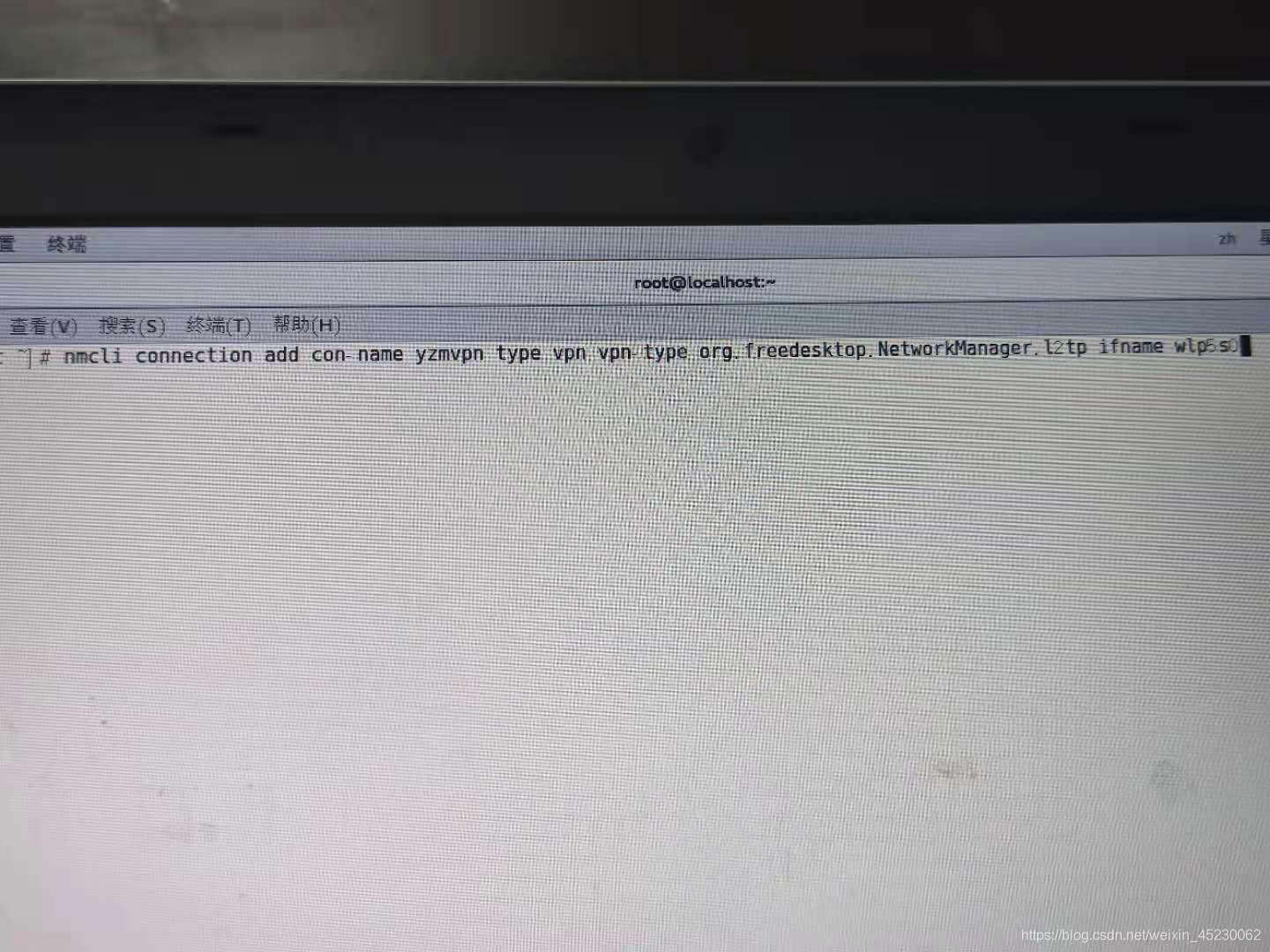
VPN配置环境
1、操作系统:CentOS 7
2、硬件环境:至少1GB内存,1GHz以上CPU
3、网络环境:公网IP地址
VPN配置步骤
1、安装OpenVPN
OpenVPN是一款开源的VPN软件,支持跨平台的安全通信,在CentOS 7系统中,您可以通过以下命令安装OpenVPN:
```bash
sudo yum install openvpn easy-rsa
```
2、生成CA证书和私钥
使用easy-rsa工具,您可以在CentOS 7系统中生成CA证书和私钥,以下是具体步骤:
- 进入easy-rsa目录:
```bash
cd /etc/openvpn/easy-rsa
```
- 初始化变量文件:
```bash
source vars
```
- 生成CA证书和私钥:
```bash
./clean-all
./build-ca
```
根据提示输入CA的详细信息,如国家、省、市、组织等。
- 生成服务器证书和私钥:
```bash
./build-key-server server
```
根据提示输入服务器的详细信息,并确认是否为服务器生成证书。
3、配置服务器
- 编辑/etc/openvpn/server.conf文件,修改以下参数:
```bash
local 192.168.1.1 # 服务器端监听的IP地址
port 1194 # 服务器端监听的端口号
ca /etc/openvpn/easy-rsa/keys/ca.crt
cert /etc/openvpn/easy-rsa/keys/server.crt
key /etc/openvpn/easy-rsa/keys/server.key
dh /etc/openvpn/easy-rsa/keys/dh2048.pem
server 192.168.1.0 255.255.255.0
ifconfig-pool-persist ipp.txt
push "redirect-gateway def1 bypass-dhcp"
push "dhcp-option DNS 8.8.8.8"
keepalive 10 120
```
- 创建用户配置文件:
```bash
sudo cp /etc/openvpn/server.conf /etc/openvpn/client.conf
```
4、启动OpenVPN服务
```bash
sudo systemctl start openvpn@server
sudo systemctl enable openvpn@server
```
5、生成客户端配置文件
- 进入easy-rsa目录:
```bash
cd /etc/openvpn/easy-rsa
```
- 初始化变量文件:
```bash
source vars
```
- 生成客户端证书和私钥:
```bash
./build-key client
```
根据提示输入客户端的详细信息,并确认是否为客户端生成证书。
- 创建客户端配置文件:
```bash
sudo cp /etc/openvpn/easy-rsa/keys/client.crt /path/to/client/config
sudo cp /etc/openvpn/easy-rsa/keys/client.key /path/to/client/config
sudo cp /etc/openvpn/easy-rsa/keys/ca.crt /path/to/client/config
sudo cp /etc/openvpn/easy-rsa/keys/dh2048.pem /path/to/client/config
```
6、客户端连接
- 在客户端设备上,打开OpenVPN客户端软件。
- 导入生成的客户端配置文件。
- 输入客户端的证书和私钥密码。
- 连接VPN。
通过以上步骤,您可以在CentOS 7系统中成功配置VPN,这样,您就可以在任意设备上通过VPN连接到您的服务器,实现安全的数据传输,希望本文对您有所帮助!
未经允许不得转载! 作者:烟雨楼,转载或复制请以超链接形式并注明出处快连vpn。
原文地址:https://le-tsvpn.com/vpnpingjia/65554.html发布于:2024-11-14









还没有评论,来说两句吧...